Dragons Dogma 2 to gra, na którą czekaliśmy od dłuższego czasu i która okazała się bardzo zabawna i popularna. Jedynym problemem jest to, że istnieją pewne drobne problemy z obsługą kontrolera, zarówno w przypadku kontrolerów Xbox, jak i PlayStation. Dobrą wiadomością jest to, że istnieje kilka różnych rzeczy, które można zrobić, aby rozwiązać problem złej wydajności kontrolera w Dragon's Dogma 2.

Najważniejsze informacje:
- Dowiedz się, jak sprawić, by kontroler Xbox, PlayStation lub Generic działał prawidłowo w Dragon's Dogma 2
- Naprawianie niższej liczby klatek na sekundę, zacinania się i opóźnień powodowanych przez kontrolery bezprzewodowe w Dragon's Dogma 2.
- Aktualizacja oprogramowania sprzętowego kontrolerów Xbox i PlayStation, aby działały z Dragon's Dogma 2.
Spis treści
Jak naprawić niedziałający kontroler PlayStation i Xbox w Dragon's Dogma 2. Pomoc techniczna
- Wyłącz i włącz urządzenie. Podłącz kontroler ponownie i zobacz, co się stanie.
- Wypróbuj inny port USB, jeśli używasz kabla.
- Problem może wynikać z konfliktu innego urządzenia z kontrolerem. Odłącz je wszystkie i sprawdź, czy kontroler działa. Jeśli tak, podłącz je do komputera jeden po drugim, aby dowiedzieć się, które z nich powoduje konflikt.
Zaktualizuj oprogramowanie sprzętowe kontrolera Xbox.
- Najpierw zainstaluj aplikację Akcesoria Xbox ze sklepu Microsoft Store. (Dostępna tylko w systemie Windows)
- Po zainstalowaniu uruchom aplikację i podłącz kontroler za pomocą kabla USB.
- Następnie zobaczysz powiadomienie, które mówi, że aktualizacja jest dostępna (jeśli tego nie widzisz, twoje urządzenie jest już aktualne). Kliknij je, aby zaktualizować kontroler, a następnie poczekaj na zakończenie procesu.
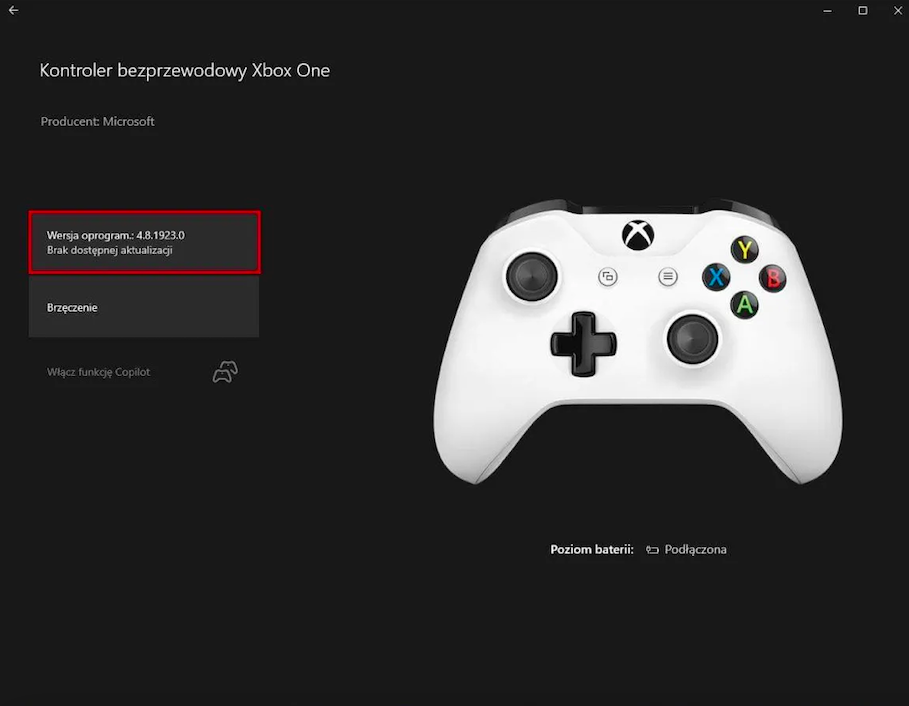
- Po zakończeniu aktualizacji zamknij aplikację, a następnie otwórz Ustawienia > Urządzenia i usuń kontroler Xbox z listy urządzeń. Uruchom ponownie komputer i podłącz kontroler.
Zaktualizuj oprogramowanie sprzętowe kontrolera bezprzewodowego PS5.
- Aby zaktualizować oprogramowanie sprzętowe kontrolera PS5, należy zainstalować aplikację na komputerze z systemem Windows. Aplikację można pobrać tutaj.
- Po zainstalowaniu aplikacji do aktualizacji oprogramowania sprzętowego kontrolerów bezprzewodowych DualSense otwórz ją i podłącz kontroler za pomocą kabla USB.
- Teraz postępuj zgodnie z instrukcjami i potwierdź żądanie pobrania dodatkowego oprogramowania (aktualizacji oprogramowania układowego). Upewnij się, że nie odłączasz kontrolera ani nie wyłączasz komputera podczas tego procesu.
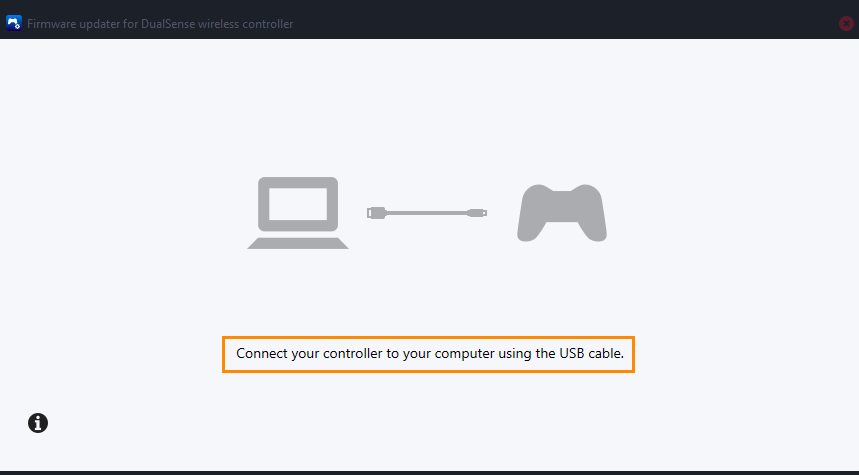
Uruchom Dragon's Dogma 2 w trybie okienkowym.
Jeśli uda ci się przejść do menu, upewnij się, że gra działa w trybie okienkowym.
Włącz lub wyłącz nakładkę Steam.
- Przejdź do swojej biblioteki.
- Znajdź Dragon's Dogma 2 i kliknij grę prawym przyciskiem myszy.
- Wybierz Właściwości z rozwijanego menu.
- Przejdź do zakładki Ogólne i zaznacz pole wyboru Włącz nakładkę Steam w grze.
Włącz lub wyłącz funkcję Steam Input.
- Kliknij Kontroler, a następnie skorzystaj z menu rozwijanego Użyj ustawień domyślnych.
- Wybierz jedną z opcji i uruchom grę.
- Jeśli to nie zadziała, wybierz inną opcję i spróbuj ponownie.
Dostosuj konfigurację kontrolera w Steam.
- Otwórz Steam.
- Przejdź do Ustawień w lewym górnym rogu.
- Przejdź do zakładki Kontroler, a następnie do Ogólnych ustawień kontrolera.
- Tutaj możesz zobaczyć wszystkie konfiguracje w zależności od typu posiadanego urządzenia i tego, czy Steam je obsługuje.
- Gdy skończysz, zapisz zmiany i uruchom ponownie grę.
Uruchom Dragon's Dogma 2 jako administrator.
- Przejdź do Steam i wykonaj następujące czynności.
- biblioteka > kliknij prawym przyciskiem myszy grę > właściwości > zainstalowane pliki > przeglądaj.
- Kliknij prawym przyciskiem myszy .exe > uruchom jako administrator.
Użytkownicy kontrolerów Playstation mogą wypróbować DS4Windows.
Jeśli masz problemy z kontrolerem Playstation, spróbuj zainstalować i używać DS4Windows. To narzędzie innej firmy wydaje się rozwiązywać problem wielu osób zarówno na Steam, jak i Game Pass.
Dlaczego mój kontroler nie działa w Dragon's Dogma 2?
Istnieje wiele różnych powodów, dla których kontroler może nie działać w Dragon's Dogma 2. Może to być problem z grą, ale może to być również oprogramowanie kontrolera. Upewnij się więc, że wszystko jest aktualne i wykonaj kroki opisane w tym przewodniku.
